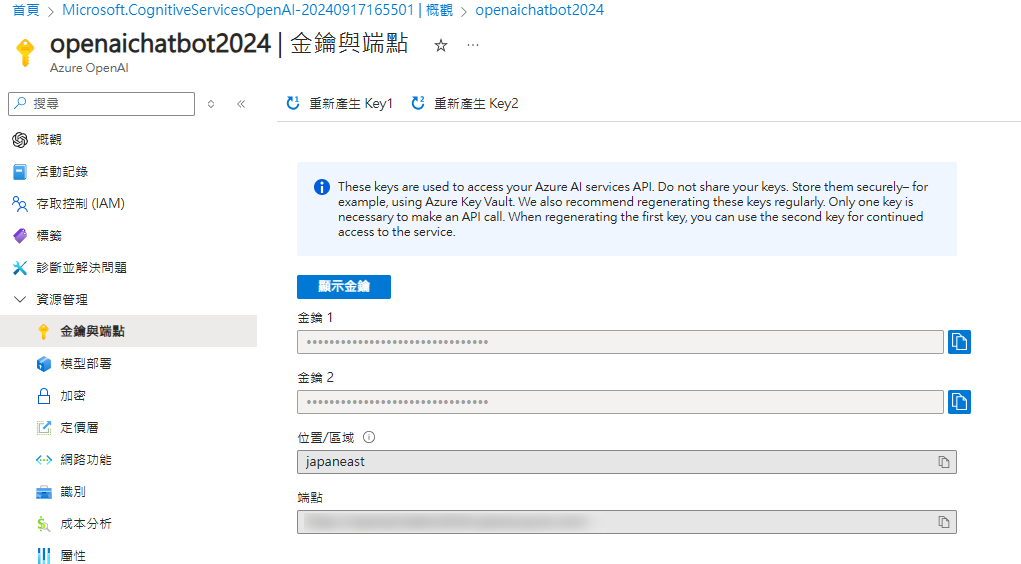OpenAI 是一家美國人工智慧研究實驗室, Azure OpenAI 是 Microsoft Azure 提供的一項雲服務,將 OpenAI 的先進模型(如 GPT-4、GPT-3、Codex、DALL-E、Whisper 和文字轉語音模型的進階語言 AI)整合到 Azure 平台中。兩者結合推出 Azure OpenAI ,使我們可以在 Azure OpenAI 使用和佈署 OpenAI 的人工智能模型和算法。
透過 Azure OpenAI 我們可以享有 Microsoft Azure 的安全性功能,並同時使用 OpenAI 相同的模型,還有更高的數據保護和隱私選項,例如:可使用私人網域、虛擬網路(VNet),並根據用戶需求選擇特定的區域可用性,所以 Azure OpenAI API 的嚴謹度與安全性相對比較高一點,還有明確的服務級別協議(SLA),計價方式也和 OpenAI 一樣。
今天就來告訴大家要如何申請 Azure OpenAI API?
事先申請 Azure 帳號 https://portal.azure.com/
在 Azure 入口網站 中,使用剛剛的帳戶登入
選取【建立資源】,搜尋 “Azure OpenAI“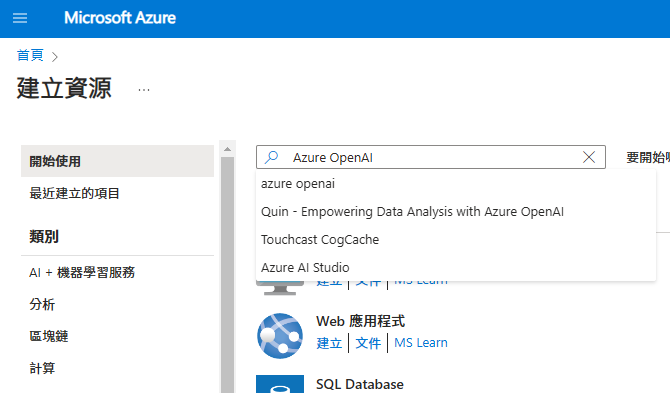
找到後,點選 【建立】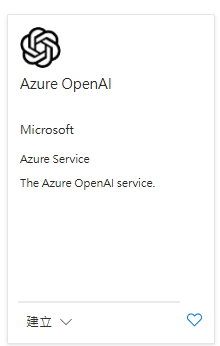
在【建立 Azure OpenAI】頁面上,針對 【基本】標籤上的表單需求依序填上,區域可點選 “日本”連線稍微快一些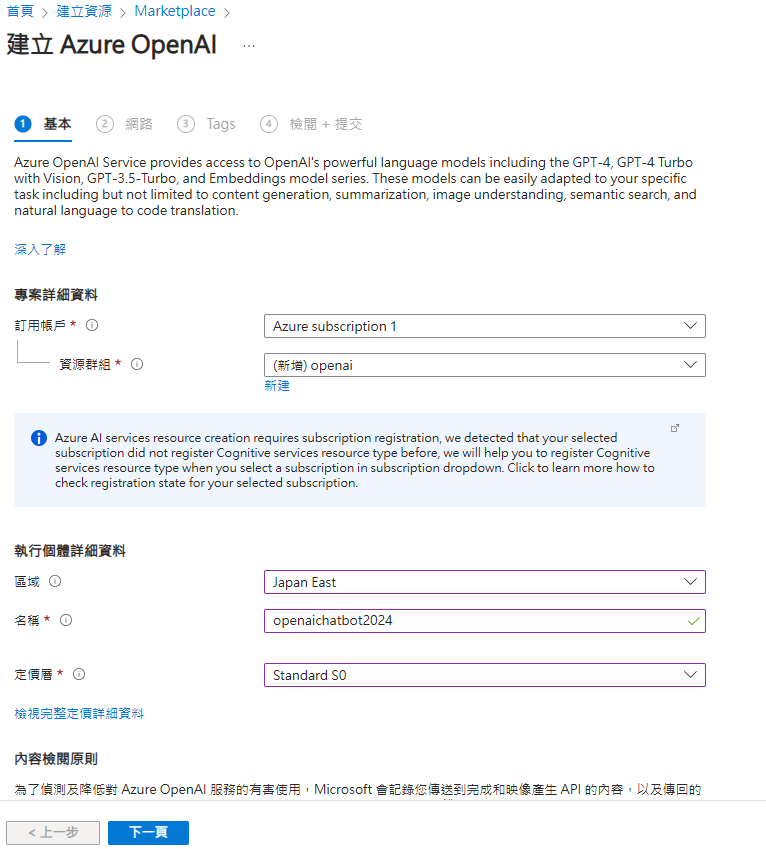
設定網路,企業用戶可設定在自己的內網裡,但目前我們先選擇【所有網路 (包括網際網路) 皆可存取此資源】
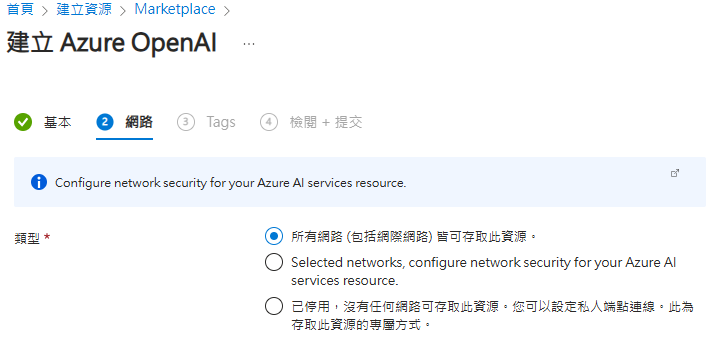
視需求設定標籤,若不需要直接選取 【下一步】
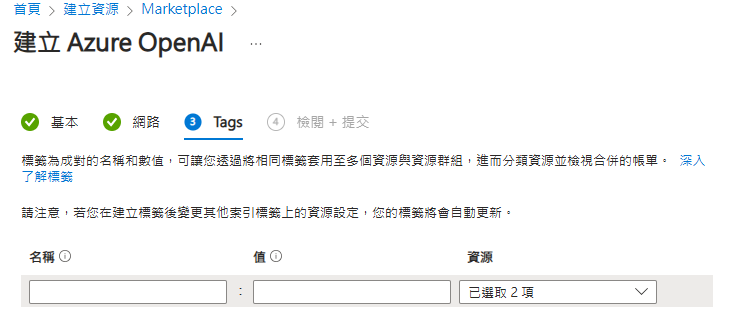
最後一個階段 檢閱 + 提交 ,確認組態設定後,選取建立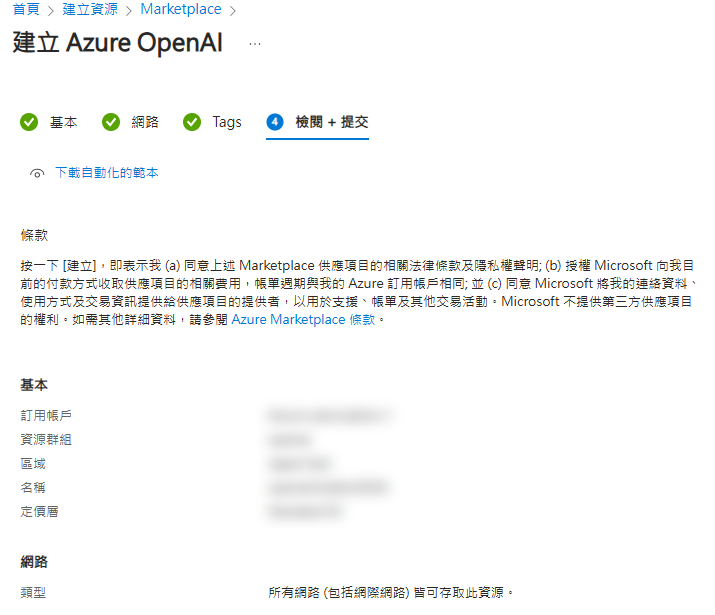
部屬完成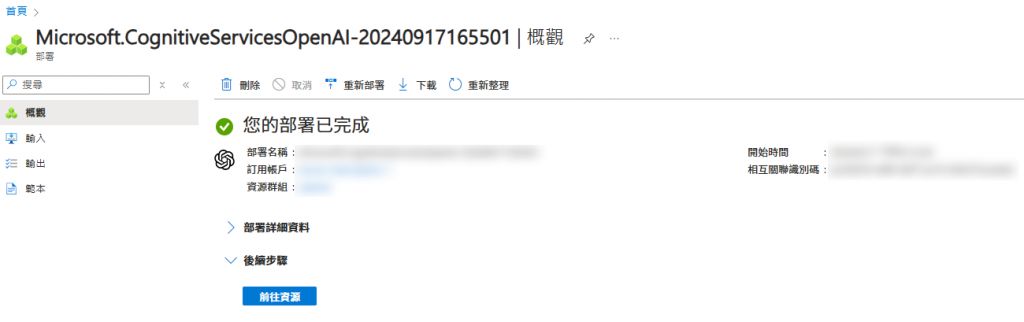
接著進到剛剛建立好的資源裡,點進下圖所示的 【explore】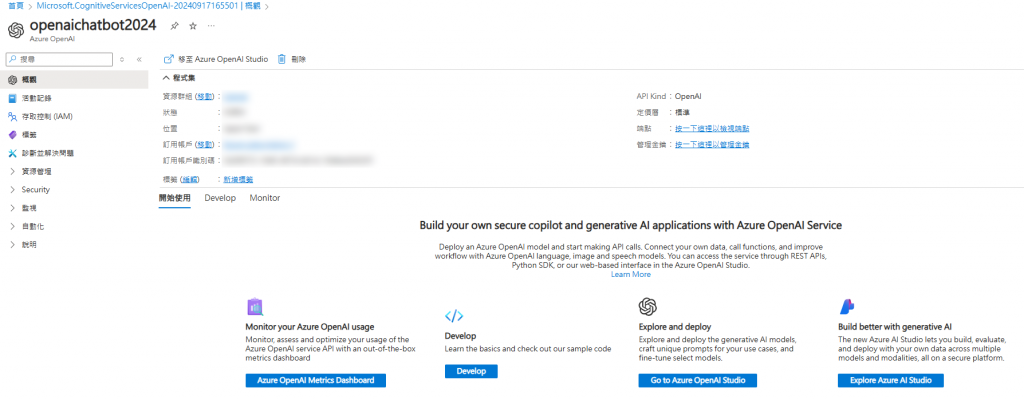
進到 Azure OpenAI Studio 後選取 【部署】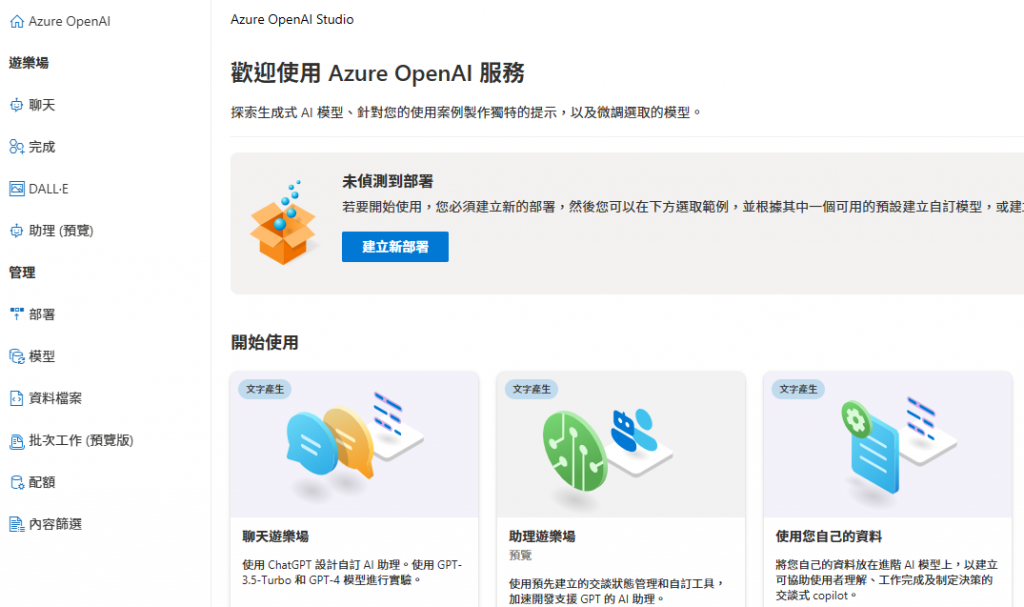
進到【部署】後,選取【建立新部署】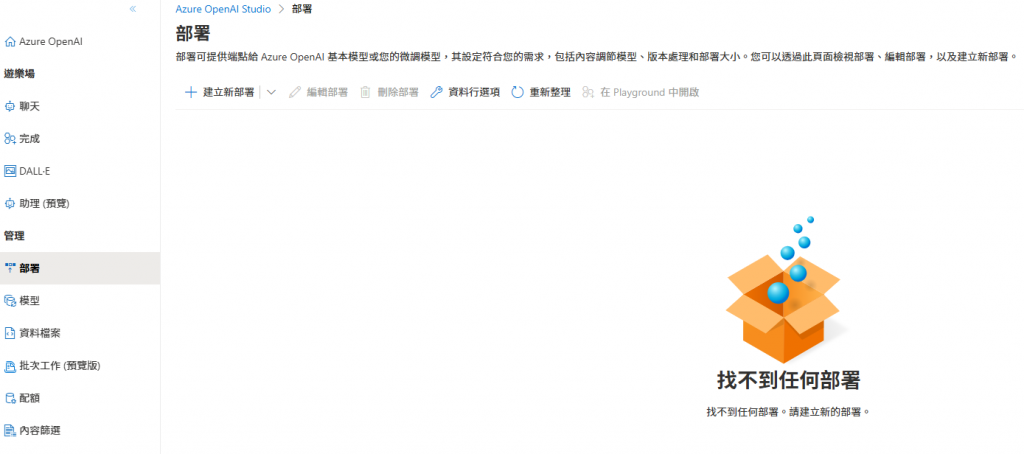
顯示彈跳視窗,選擇自己需要的模型,並記得填寫名稱,選取【建立】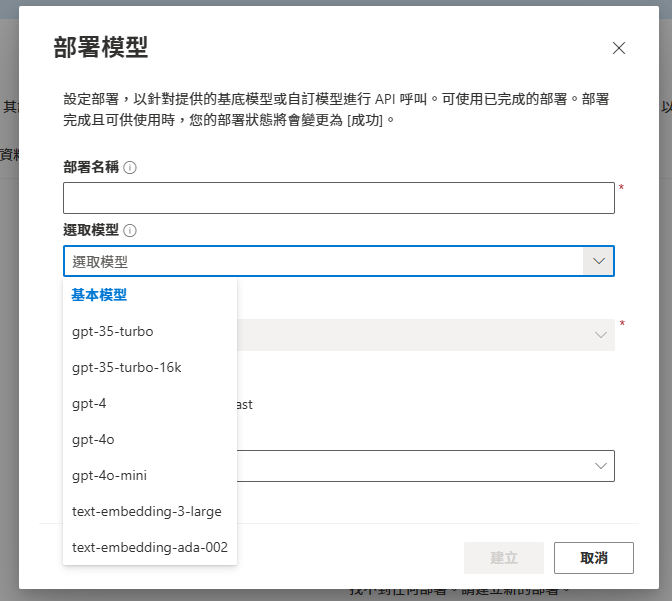
完成部署後,就可直接呼叫使用。先回到 Azure OpenAI 的資源頁面,選取 【金鑰與端點】,記下金鑰與端點,之後就可直接使用啦!